Liputan6.com, Jakarta - Smartphone adalah perangkat pribadi, yang mana menyimpan data personal termasuk foto, video, dan pesan teks yang bersifat pribadi. Tentunya Anda akan merasa kurang suka jika orang lain melihat data pribadi Anda, bukan?
Jadi, simpan data tersebut dengan aman dan jauhkan dari orang yang sering membuka smartphone Anda tanpa izin terlebih dahulu dengan Anda.
Untuk menjaga data Anda tetap aman dan tersembunyi, Anda mungkin membutuhkan folder yang terlindungi dengan password sehingga tak ada orang lain yang bisa mengakses smartphone Anda.
Namun sayangnya, metode itu hanya bisa dijalankan di komputer, bukan di smartphone. Kabar baiknya, Anda bisa menjaga data pribadi Anda tetap aman dengan cara menggunakan aplikasi yang disebut KeepSafe. Demikian seperti dikutip dari laman Hongkiat.
Advertisement
Instal dan atur pin
Instal dan atur pin
Caranya, download dan instal KeepSafe melalui tautan ini. Setelah instalasi selesai, Anda akan diminta untuk memasukkan pin. Masukkan 4 digit pin yang Anda sukai. Klik 'OK' dan masukkan pin lagi untuk konfirmasi.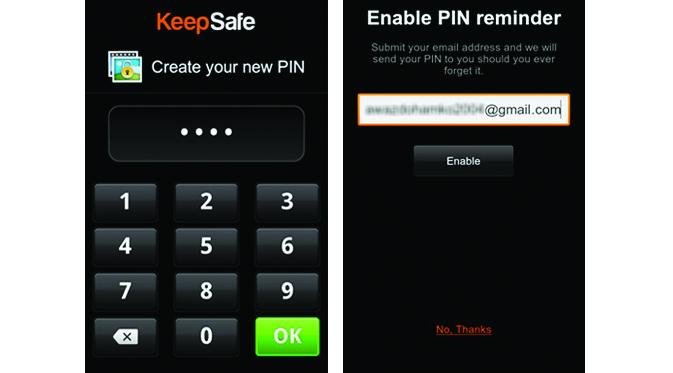
Kemudian Anda akan diarahkan ke halaman di mana Anda dapat mengaktifkan pin pengingat. Masukkan alamat email Anda untuk mengaktifkan email reminder, atau tekan ‘No, Thanks’ untuk menonaktifkannya.
Advertisement
Cara penggunaan
Cara penggunaan
Aplikasi KeepSafe sekarang siap untuk digunakan. Untuk mengatur foto dan video yang disimpan secara aman, kunjungi menu `Gallery` lalu pilih foto atau video apapun, kemudian klik 'Share'. Dari foto atau video yang diseleksi, pilih 'Keep safe'.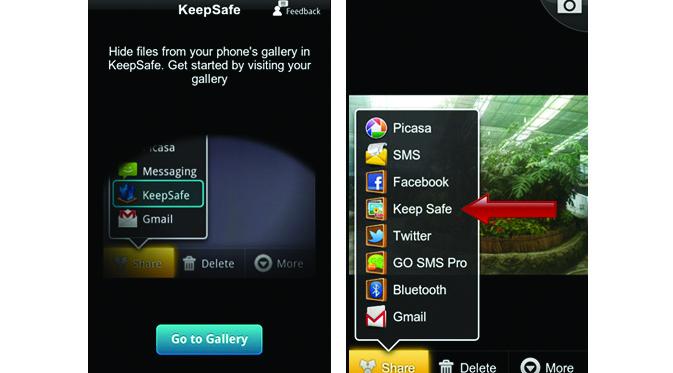
Setiap kali Anda menambahkan foto atau video ke KeepSafe, tidak ada yang akan dapat melihat foto dan video tersebut tanpa pin yang telah Anda tentukan sebelumnya. Untuk melihat file-file yang disembunyikan, cukup membuka aplikasi KeepSafe dan masukkan pin Anda.
Unhide foto dan video
Unhide foto dan video
Untuk meng-unhide foto atau video dari KeepSafe, buka `KeepSafe Gallery`, pilih foto atau video yang ingin di-unhide, lalu tekan beberapa detik dan kemudian klik 'Unhide'.
Setelah memilih mode unhide, foto Anda mungkin tidak langsung muncul di Gallery. Jika hal ini terjadi, restart smartphone Android Anda untuk mengembalikan Gallery ke kondisi semula.
(isk/dew)
Advertisement
:strip_icc():format(webp)/kly-media-production/medias/800066/original/092102400_1422010151-foto_pribadi.jpg)
:strip_icc():format(webp)/kly-media-production/promo_images/1/original/099051300_1743223043-Desktop_Frame_Sidang_Isbat.png)
:strip_icc():format(webp)/kly-media-production/medias/4367929/original/019356000_1679486630-Memantau-Hilal-Awal-Ramadhan-1444-Hijriah-Herman-6jpg.jpg)
:strip_icc():format(webp)/kly-media-production/avatars/155/original/image.jpg)
:strip_icc():format(webp)/kly-media-production/avatars/211/original/dewningrum.jpg)
:strip_icc():format(webp)/kly-media-production/medias/5177402/original/038178200_1743167101-20250328-Eakuasi_Korban-AFP_2.jpg)
:strip_icc():format(webp)/kly-media-production/medias/5177552/original/041849400_1743208042-20250329-Mandalay-AFP_1.jpg)
:strip_icc():format(webp)/kly-media-production/medias/5177195/original/092771600_1743155013-IMG_0143.jpeg)
:strip_icc():format(webp)/kly-media-production/medias/5177414/original/036052900_1743169294-20250328-Jalanan_Myanmar-AFP_3.jpg)
:strip_icc():format(webp)/kly-media-production/medias/5173870/original/018106600_1742887214-WhatsApp_Image_2025-03-25_at_14.01.13.jpeg)
:strip_icc():format(webp)/kly-media-production/medias/5173870/original/018106600_1742887214-WhatsApp_Image_2025-03-25_at_14.01.13.jpeg)
:strip_icc():format(webp)/kly-media-production/medias/5049530/original/002910200_1734065907-6260058015700992350.jpg)
:strip_icc():format(webp)/kly-media-production/medias/5049530/original/002910200_1734065907-6260058015700992350.jpg)
:strip_icc():format(webp)/kly-media-production/medias/1250563/original/e5dd3278398e23fd0088a341db838658elpon_direkam.jpg)
:strip_icc():format(webp)/kly-media-production/medias/1250563/original/e5dd3278398e23fd0088a341db838658elpon_direkam.jpg)
:strip_icc():format(webp)/kly-media-production/medias/3520291/original/010409600_1627181797-000_9FK9QB.jpg)
:strip_icc():format(webp)/kly-media-production/medias/3520291/original/010409600_1627181797-000_9FK9QB.jpg)
:strip_icc():format(webp)/kly-media-production/medias/5177683/original/044427100_1743223587-1280x720__3_.jpg)
:strip_icc():format(webp)/kly-media-production/medias/5177681/original/017315600_1743223499-1280x720__1_.jpg)
:strip_icc():format(webp)/kly-media-production/medias/5177408/original/081469800_1743167103-20250328-Eakuasi_Korban-AFP_8.jpg)
:strip_icc():format(webp)/kly-media-production/medias/5177680/original/086923500_1743223257-IMG-20250329-WA0009.jpg)
:strip_icc():format(webp)/kly-media-production/medias/5146602/original/051806900_1740834621-WhatsApp_Image_2025-03-01_at_19.10.27.jpeg)
:strip_icc():format(webp)/kly-media-production/medias/5176563/original/061055000_1743115246-20250328-Merak-HER_6.jpg)
:strip_icc():format(webp)/kly-media-production/medias/5109815/original/034135100_1737885497-one_way_imlek3.jpg)
:strip_icc():format(webp)/kly-media-production/medias/5177535/original/095479900_1743206631-20250329-Ciwandan-HER_1.jpg)
:strip_icc():format(webp)/kly-media-production/medias/4797895/original/036515000_1712557690-20240408-Lokasi_Laka_Lantas_Mudik-HER_1.jpg)
:strip_icc():format(webp)/kly-media-production/medias/5177730/original/030557200_1743225804-1280x720__4_.jpg)
:strip_icc():format(webp)/kly-media-production/medias/4006153/original/034837800_1650896856-Aghnia.jpeg)
:strip_icc():format(webp)/kly-media-production/medias/3615872/original/013948200_1635409492-pexels-photo-8487214__1_.jpeg)
:strip_icc():format(webp)/kly-media-production/thumbnails/5177761/original/039186000_1743227895-gempa-m-7-7-myanmar-bikin-ambruk-gedung-di-thailand-dan-tewaskan-144-orang-liputan-6-4d83ef.jpg)
:strip_icc():format(webp)/kly-media-production/medias/3101002/original/031052200_1586782016-concrete-dome-buildings-during-golden-hour-2236674__1_.jpg)
:strip_icc():format(webp)/kly-media-production/medias/2242528/original/098066300_1528364808-clouds-mosque-muslim-87500.jpg)
:strip_icc():format(webp)/kly-media-production/medias/5173799/original/025874200_1742883414-IMG-20230423-WA0017.jpg)
:strip_icc():format(webp)/kly-media-production/medias/5134199/original/096458300_1739593182-1739590614017_arti-silaturahmi-dalam-islam.jpg)
:strip_icc():format(webp)/kly-media-production/medias/5072849/original/039817500_1735606424-zirkzee.jpg)
:strip_icc():format(webp)/kly-media-production/medias/5163123/original/067447500_1741949308-df1e553d-cebd-4a11-bf18-6514e6ccb19b.jpg)
:strip_icc():format(webp)/kly-media-production/medias/5177626/original/072683800_1743220190-IMG_6801.jpeg)
:strip_icc():format(webp)/kly-media-production/thumbnails/5177583/original/089528600_1743215836-gempa-dahsyat-sisakan-kerusakan-parah-di-thailand-dan-myanmar-46ba7d.jpg)
:strip_icc():format(webp)/kly-media-production/medias/4012159/original/035865800_1651313935-20220430-_Gerbang_Tol_Cikampek-3.jpg)
:strip_icc():format(webp)/kly-media-production/medias/5146043/original/090765300_1740747894-1740746704024-ba1i7.jpg)
:strip_icc():format(webp)/kly-media-production/medias/5177209/original/063708900_1743155359-Daya_Beli.jpg)
:strip_icc():format(webp)/kly-media-production/medias/930529/original/063798200_1437036342-083727700_1436362530-20150708-Penukaran-Uang-Jelang-Lebaran-Jakarta-07.jpg)
:strip_icc():format(webp)/kly-media-production/medias/4403009/original/012218000_1681991373-20230420-Pemantauan-Hilal-Iqbal-8.jpg)
:strip_icc():format(webp)/kly-media-production/medias/5157674/original/024181600_1741611508-20250310-Ridwan_Kamil-HEL_1.jpg)
:strip_icc():format(webp)/kly-media-production/medias/5175813/original/014649200_1743051109-Artboard_1_copy_200x-100.jpg)
:strip_icc():format(webp)/kly-media-production/medias/5145290/original/032570600_1740707160-IMG-20250227-WA0035.jpg)
:strip_icc():format(webp)/kly-media-production/medias/1605906/original/096039800_1495797373-Pemantauan-Hilal-Ramdahan-1438-H1.jpg)
:strip_icc():format(webp)/kly-media-production/medias/4367930/original/010207200_1679486631-Memantau-Hilal-Awal-Ramadhan-1444-Hijriah-Herman-8.jpg)
:strip_icc():format(webp)/kly-media-production/medias/930874/original/077594600_1437123186-MENENTUKAN_HILAL_1_SYAWAL-TIM_RUKYATUL_HILAL-KEMBANGAN-JAKARTA-HELMI_AFFANDI-5.jpg)